Membuat dokumentasi Tugas Akhir(TA) atau Praktek Kerja Lapangan(PKL) bisa menjadi salah satu hal yang membuat mahasiswa cukup kerepotan jika tidak menguasai teknik mengetik cepat di aplikasi text editor. Apalagi seperti yang dialami penulis saat membuat laporan PKL, pada bagian memberi nomor halaman. Nomor halaman harus diletakkan di sisi yang berbeda setiap memasuki bab baru.
Hal ini bisa diatasi secara mudah jika menggunakan fungsi penomoran otomatis yang disediakan oleh MS Word. Versi yang penulis adalah MS Word 2010. Adapun langkah- langkah mengubah format nomor halaman adalah sebagai berikut :
1. Buat nomor halaman baru pada bab 1. Pilih Insert. Pada tab Page Number pilih posisi nomor halaman sesuai kebutuhan Anda. Contoh pilih Top of Page pada bagian kanan.

2. Jika sudah, maka akan muncul nomor di pojok kanan atas halaman. Secara otomatis halaman awal akan diberi nomor 1(satu).
3. Laporan PKL yang penulis buat nomor halaman pada awal bab diletakkan di tengah bawah . Untuk membuatnya ada beberapa cara yaitu:
a. Pilih menu tab Insert-Header. Pilih menu Edit Header
b. Klik dua kali nomor halaman
4. Beri tanda centang pada Different First Page dengan cara klik sekali
5. Pilih menu Edit Header kembali seperti dijelaskan di langkah no.3. Hapus nomor halaman yang berada di kanan atas. Lalu beri nomor halaman di bawah sebelah tengah.
6. Pada tulisan bagian akhir bab, pilih tab menu Page Layout. Pilih menu Next Page.
7. Setelah itu, di awal bab selanjutnya(di contoh ini bab 2) ulangi langkah 1-4
8. Pilih menu Edit Header seperti dijelaskan pada langkah no.3. Klik pada tab menu Link To Previous supaya nomor halaman berlanjut dari bab sebelumnya.
Demikian tutorial memberi nomor halaman pada dokumen PKL. Semoga bermanfaat bagi para mahasiswa yang sedang mengerjakan dokumentasi cetak atau bagi siapa saja yang sedang membutuhkannya.
File ini bisa didownload di http://www.ziddu.com/download/19099296/CARAMEMBUATNOMORHALAMANBERBEDADISETIAPAWALBAB.rar.html
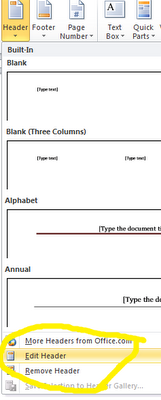



Tidak ada komentar:
Posting Komentar